在这个技术高度发达的时代,电脑操作系统已经成为我们生活中必不可少的一部分。而Win7系统作为一款功能强大、稳定可靠的操作系统,受到了广大用户的喜爱。本...
2025-08-08 112 盘制作系统
在如今的计算机世界中,Windows7依然是许多人喜欢和使用的操作系统。如果你需要重新安装Windows7系统,而没有光驱,那么使用U盘制作安装盘将是一个非常便捷的方法。本文将为你提供一步步的教程,帮助你用U盘制作Windows7系统。
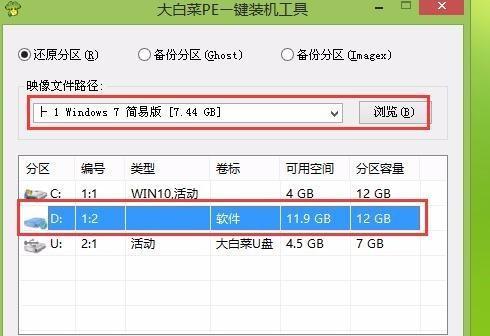
购买或准备一个合适的U盘
你需要购买或准备一个容量足够大的U盘。通常来说,8GB的U盘就可以满足你的需求。确保你的U盘是可用的,并且没有重要的数据。
下载Windows7ISO文件
接下来,你需要从官方网站或其他可靠的来源下载Windows7的ISO文件。确保下载的文件与你需要的版本相匹配,并且不要从未经验证的来源下载ISO文件,以免导致安全问题。
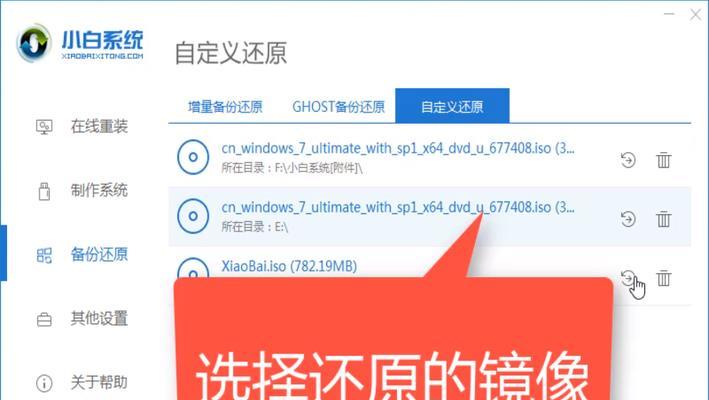
下载并安装Windows7USB/DVD下载工具
为了将ISO文件写入U盘,你需要下载并安装Windows7USB/DVD下载工具。这个工具可以帮助你创建可启动的Windows7安装盘。
插入U盘并运行Windows7USB/DVD下载工具
将U盘插入电脑,然后打开已经安装好的Windows7USB/DVD下载工具。选择“USB设备”选项,并点击“浏览”按钮选择你下载的Windows7ISO文件。
选择U盘并开始制作
在Windows7USB/DVD下载工具中,选择你插入的U盘,并点击“开始复制”按钮。请注意,这个过程将会格式化你的U盘,因此确保你已经备份了U盘中的所有数据。
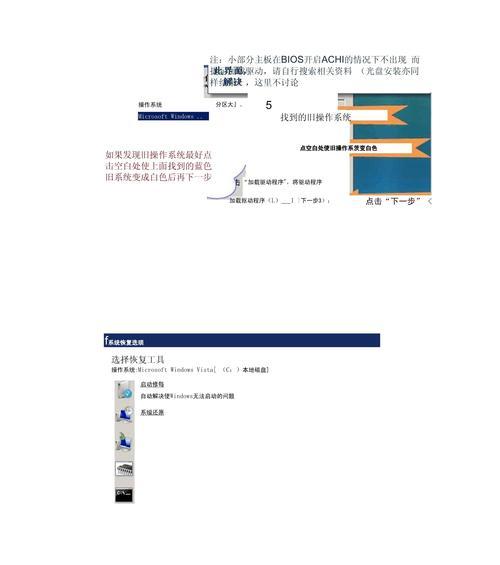
等待制作过程完成
接下来,你需要耐心等待制作过程完成。这个过程可能需要一些时间,取决于你的电脑性能和U盘速度。请确保电脑保持通电状态,并且不要中断制作过程。
设置BIOS以从U盘启动
一旦制作过程完成,你需要设置计算机的BIOS以从U盘启动。重启计算机,并在开机时按下相应的按键(通常是F2、Del或Esc)进入BIOS设置界面。
选择U盘为启动设备
在BIOS设置界面中,使用方向键选择“Boot”选项,并找到“BootPriority”或类似的选项。将U盘移动到首位,以确保计算机从U盘启动。
保存设置并重启计算机
完成设置后,保存更改并重新启动计算机。现在你的计算机将从U盘启动,并进入Windows7安装界面。
按照提示进行Windows7安装
根据屏幕上的提示,选择合适的语言、时区和键盘布局,并点击“下一步”。阅读并接受许可协议,选择你想要进行的安装类型,并选择你想要安装Windows7的磁盘分区。
等待安装完成
现在,你只需要等待安装过程完成。这个过程可能需要一些时间,取决于你的电脑性能和系统设置。在安装过程中,请不要中断电源或进行其他操作。
设置Windows7系统
当安装完成后,根据屏幕上的指示设置Windows7系统。这包括创建用户名和密码、选择网络连接和进行一些基本的系统设置。
更新和安装驱动程序
一旦进入桌面,你需要连接到网络并更新Windows7系统以获取最新的安全补丁和功能更新。此外,你还需要安装必要的驱动程序,以确保硬件设备的正常工作。
安装常用软件和配置个性化设置
完成系统更新和驱动程序安装后,你可以根据个人需要安装常用的软件,并根据喜好配置个性化设置,如桌面背景、屏幕保护程序等。
通过以上简易教程,你已经成功地使用U盘制作并安装了Windows7系统。这种方法简单快捷,特别适合没有光驱的计算机。希望本文对你有所帮助,祝你使用愉快!
标签: 盘制作系统
相关文章
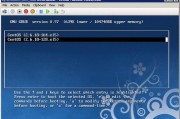
在这个技术高度发达的时代,电脑操作系统已经成为我们生活中必不可少的一部分。而Win7系统作为一款功能强大、稳定可靠的操作系统,受到了广大用户的喜爱。本...
2025-08-08 112 盘制作系统

随着技术的进步和更新换代,WindowsXP系统虽然已经被微软官方停止了支持,但仍有一部分用户需要使用XP系统。本教程将详细介绍如何使用U盘制作XP系...
2025-07-30 176 盘制作系统
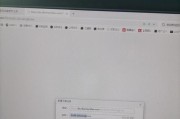
随着WindowsXP系统的流行,很多用户仍然在使用这个经典的操作系统。然而,由于很多原因,比如硬盘故障或者需要重新安装系统,用户常常需要重新安装XP...
2025-06-30 208 盘制作系统

在计算机故障或需要进行系统维护时,使用PE(Pre-installationEnvironment)系统可以方便地进行诊断和修复。而制作一个可启动的P...
2025-03-12 232 盘制作系统

现在,随着科技的快速发展,U盘已经成为我们日常生活中必不可少的一个工具。除了传输文件之外,U盘还可以用来制作系统,让我们能够随时随地使用自己喜欢的操作...
2024-08-31 242 盘制作系统
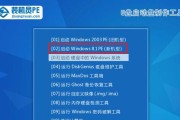
在电脑系统安装与重装过程中,使用U盘制作Win7系统安装盘是一种非常方便快捷的方法。本文将为您介绍如何使用U盘来制作自己的Win7系统安装盘,供您参考...
2024-07-10 283 盘制作系统
最新评论